Как переключить инсайдерский канал в Windows 11
Если вы хотите переключиться с Insider Dev Channel на Beta Channel( switch from Insider Dev Channel to Beta Channel) или наоборот в Windows 11 , вот как вы можете это сделать. Хотя эта опция не была доступна в самом первом выпуске Windows 11 , теперь вы можете найти возможность переключения Insider Channel в Windows 11 . Лучше всего то, что вы можете внести изменения в настройках Windows(Windows Settings) .

Что такое Dev Channel и Beta Channel в Windows 11
Начиная с Windows 10 Microsoft начала выпускать различные обновления для трех отдельных групп — Dev (Microsoft)Channel(Dev Channel) , Beta Channel и Release Preview Channel . Эти каналы предназначены для разных категорий людей, что позволяет им тестировать разные вещи по своему выбору. С другой стороны, пользователи могут проверить почти все о предстоящих функциях и изменениях , которые Microsoft собирается включить в следующую стабильную версию.
- Канал разработчиков: (Dev Channel: ) эта версия Windows 11 довольно техническая, и рекомендуется выбирать этот канал, только если вы знаете, что делаете. Ваш компьютер может работать не так гладко, как другие каналы, но вы можете протестировать все последние функции и обновления, как только Microsoft их выпустит.
- Бета-канал: (Beta Channel: ) Этот канал предназначен для тех, кто хочет протестировать новые функции и изменения, но не хочет получать обновления почти каждый день. Эта версия более стабильна, чем Dev Channel , и на ней можно запускать практически любое повседневное ПО.
Когда Microsoft выпустила первую сборку Windows 11 , они сделали это через Dev Channel . Тем не менее, Microsoft недавно объявила о бета-канале(Beta Channel) для инсайдеров (Insiders)Windows 11 , и вы можете выбрать его, если вы использовали Windows 11 через Dev Channel . Таким образом, вы начнете получать более стабильные обновления и сможете устанавливать или запускать почти все с небольшими ошибками.
Как переключить инсайдерский канал(Insider Channel) в Windows 11
Чтобы изменить инсайдерский канал(Insider Channel) в Windows 11 с Dev на Beta , выполните следующие действия:
- Press Win+I , чтобы открыть настройки Windows(Windows Settings) .
- Перейдите в раздел Центр обновления Windows .(Windows Update)
- Щелкните меню Программы предварительной оценки Windows (Windows Insider Program ) .
- Нажмите « Выбрать настройки (Choose your Insider settings ) программы предварительной оценки ».
- Выберите параметр « Бета-канал(Beta Channel) ».
- Перезагрузите компьютер.
Давайте подробно рассмотрим эти шаги.
Сначала вам нужно открыть панель настроек Windows . (Windows Settings)Для этого нажмите Win+I или найдите параметры Windows(windows settings) в поле поиска на панели задач(Taskbar) и щелкните соответствующий результат поиска.
После этого перейдите на вкладку Центр обновления Windows . (Windows Update )Здесь вы можете найти меню под названием Программа предварительной оценки Windows(Windows Insider Program) , на которое вам нужно нажать.
После этого нажмите « Выбрать настройки инсайдера (Choose your Insider settings ) » и выберите параметр « Бета-канал (Beta Channel ) ».
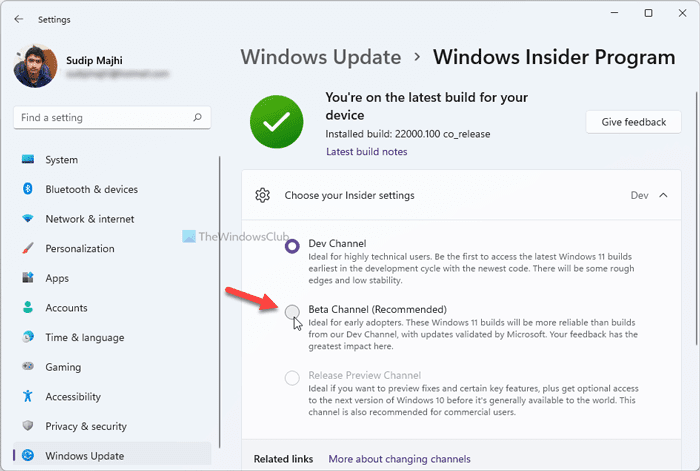
Теперь закройте панель настроек Windows(Windows Settings) и перезагрузите компьютер. Вы можете вернуться на страницу, чтобы подтвердить изменение.
Этот пост поможет вам, если вы не можете переключить канал Windows Insider(can’t switch Windows Insider Channel) .
Как изменить инсайдерский канал(Insider Channel) в Windows 11/10 ?
Чтобы изменить канал предварительной оценки(Insider Chanel) в Windows 11/10 , вам нужно перейти в раздел « Центр обновления Windows(Windows Update) », открыть настройки программы(Windows Insider Program) предварительной оценки Windows , развернуть меню и выбрать параметр « Канал бета (Beta Channel ) -версии» . В Windows 10 вы можете выбрать канал Release Preview(Release Preview Channel) , но пользователи Windows 11 не могут этого сделать.
Как выйти из канала Windows Insider Dev ?
Вы можете выйти из канала Windows Insider Dev(Windows Insider Dev Channel) и выбрать либо бета-канал(Beta Channel) , либо выпуск предварительного просмотра(Release Preview Channel) . Для этого вам нужно открыть программу предварительной оценки (Windows Insider Program ) Windows на панели настроек Windows(Windows Settings) и выбрать соответствующий параметр.
По теме(Related) : Как переключиться с Insider Preview на стабильную сборку Windows 11 .
Какой канал лучше всего подходит для программы предварительной оценки Windows(Windows Insider) ?
Разные каналы подходят разным группам людей. Сказав это, если вы хотите протестировать все новые функции и параметры в Windows 11 , Dev Channel для вас. С другой стороны, если вам нужна стабильность наряду с задержкой обновления, вы можете выбрать бета-канал(Beta Channel) .
Стабильна ли сборка программы предварительной оценки Windows?
Более или менее они достаточно стабильны. Однако сборки Windows Insider предназначены не для обычного пользователя, а скорее для тех, кто хочет протестировать свое программное обеспечение, игры и т. д. и сделать их совместимыми с предстоящими изменениями. Поэтому лучше не устанавливать их на рабочие ПК.
Это все! Надеюсь, что это руководство помогло вам переключить Insider Channel в Windows 11 .
Читайте: (Read: )Как скачать ISO-файл Windows 11 Insider Preview.(How to Download Windows 11 Insider Preview ISO File.)
Related posts
Не может переключить Windows Insider Channel на Windows 11 - Dev или Beta
Как получить Windows 11 Insider Preview Build сейчас
Как скачать Windows 11 Insider Preview ISO File
Как получить Windows 11 сейчас из Insider Preview
Context Menu Редакторы: Add, Remove Context Menu Предметы в Windows 11
Как включить и использовать TPM Diagnostics Tool в Windows 11
Как показать Pen Menu Taskbar Icon на Windows 11
Как обойти TPM requirement и установите Windows 11
Как установить Windows 11 с помощью Hyper-V в Windows
Как заблокировать Windows 11 от установки на вашем компьютере
Как включить или отключить динамический Refresh Rate (DRR) в Windows 11
Как сделать Video от Photos в Windows 11
Как открыть Windows Tools в Windows 11
Как переместить Taskbar на Top на Windows 11 с использованием Reigstry Editor
Как Download or Change Windows 11 обои
Stop minimizing Windows Когда монитор отключен на Windows 11
Как показать или скрыть Наиболее часто используемые приложения в Start Menu на Windows 11
Как Delete или создать запланированную задачу с PowerShell в Windows 11
Этот компьютер не может запустить Windows 11 - исправить его!
Как работает Dynamic Refresh Rate feature в Windows 11
